- Muallif Abigail Brown [email protected].
- Public 2023-12-17 07:04.
- Oxirgi o'zgartirilgan 2025-06-01 07:18.
Windows 11, Windows 10 va Windows 8-da mavjud boʻlgan Kengaytirilgan ishga tushirish parametrlari (ASO) menyusi butun operatsion tizim uchun tuzatishning markaziy joyidir.
Bu yerdan kompyuterni asl holatiga qaytarish, tizimni tiklash, buyruq satri, ishga tushirishni tiklash va boshqalar kabi Windows diagnostikasi va tuzatish vositalariga kirishingiz mumkin.
Shuningdek, siz Windows-ni ishga tushirishda muammolarga duch kelsangiz, unga kirishga yordam beradigan boshqa ishga tushirish usullari qatorida Xavfsiz rejimni o'z ichiga olgan Boshlash sozlamalariga kirishingiz mumkin. Boshqacha qilib aytganda, Kengaytirilgan ishga tushirish parametrlari Windows 11/10/8 yuklash menyusi sifatida ishlaydi.
Bu menyu ketma-ket ikkita ishga tushirish xatosidan keyin avtomatik ravishda paydo boʻlishi kerak. Biroq, agar siz uni qo'lda ochishingiz kerak bo'lsa, buni qilishning olti xil usuli mavjud.
Qaysi usulni qoʻllashni tanlashning eng yaxshi yoʻli hozirda Windows-ga kirish darajasiga qarab qaror qabul qilishdir:
- Agar Windows normal ishga tushsa: Har qanday usuldan foydalaning, lekin 1, 2 yoki 3 eng oson boʻladi.
- Agar Windows ishga tushmasa: 4, 5 yoki 6-usuldan foydalaning. Agar hech boʻlmaganda Windows tizimiga kirish ekraniga kira olsangiz, 1-usul ham ishlaydi.
Talab qilinadigan vaqt: ASOga kirish oson va qaysi usuldan foydalanayotganingizga qarab bir necha soniyadan bir necha daqiqagacha davom etishi mumkin.
Kengaytirilgan ishga tushirish parametrlari menyusiga oʻtishning barcha bu vositalari Windows 11, Windows 10, Windows 8 yoki Windows 8.1 ning istalgan nashrida bir xil darajada yaxshi ishlaydi, agar boshqacha koʻrsatilmagan boʻlsa.
1-usul: SHIFT + Qayta ishga tushirish
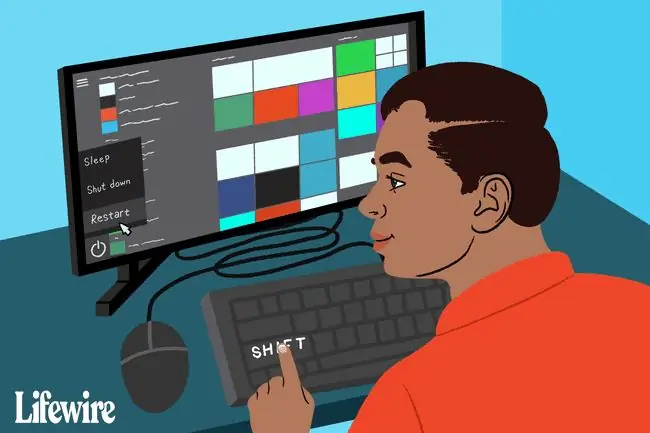
Bu ishni bajarishning eng oson usuli. SHIFT tugmalaridan birini bosib ushlab turing, Qayta ishga tushirish, istalgan quvvat belgisida mavjud.
Quvvat piktogrammalari butun Windows tizimida, shuningdek tizimga kirish/qulflash ekranida mavjud.
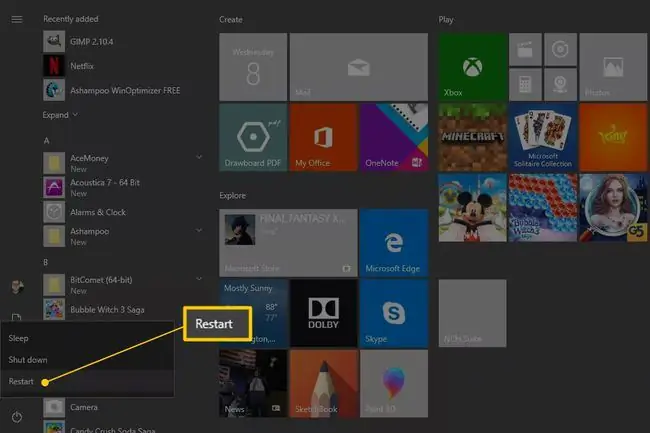
Kengaytirilgan ishga tushirish parametrlari menyusi ochilguncha kutishgina qoladi!
Bu usul ekran klaviaturasi bilan ishlamaydi. Kompyuter yoki qurilmani shu tarzda ochish uchun unga jismoniy klaviatura ulangan boʻlishi kerak.
2-usul: Sozlamalar menyusi
-
Windows 11 da Start tugmasini oʻng tugmasini bosing va Settings-ni tanlang.
Windows 10-da Boshlash tugmasini, soʻngra sozlamalar tugmasini, soʻngra Yangilanish va xavfsizlik-ni tanlang.
Windows 8-da jozibalar panelini ochish uchun oʻngdan suring. Kompyuter sozlamalarini oʻzgartirish ni tanlang. Chapdagi roʻyxatdan Yangilanish va tiklash ni tanlang (yoki Windows 8.1 dan oldingi Umumiy).
-
Tanlovlar roʻyxatidan Qayta tiklash ni tanlang.

Image - Oʻng tarafdagi variantlar roʻyxatining pastki qismida Kengaytirilgan ishga tushirish manzilini toping.
-
Hozir qayta ishga tushirish ni tanlang.

Image - Kengaytirilgan ishga tushirish parametrlari ochilguncha kuting xabarini kuting.
3-usul: Oʻchirish buyrugʻi
-
Buyruqlar qatorini ochish.
Boshqa variant - Run ni ochish (WIN+R klaviatura yorliqlaridan foydalaning), agar buyruq satrini ishga tushira olmasangiz Negadir, ehtimol sizda muammo bilan bog'liq bo'lib, bu sizni birinchi navbatda shu yerda qoldirdi!
- Davom etishdan oldin barcha ochiq fayllarni saqlang, aks holda oxirgi saqlashingizdan keyin kiritilgan oʻzgarishlarni yoʻqotasiz.
-
Oʻchirish buyrugʻini quyidagi tarzda bajaring:
oʻchirish /r /o

Image Bajarilgandan keyin oʻchirish buyrugʻini bekor qilish uchun (masalan, ishingizni saqlashni unutgan boʻlsangiz!) oʻsha buyruq satri oynasida shutdown /a buyrugʻini bajaring.
-
Bir necha soniyadan soʻng chiqadigan roʻyxatdan oʻtish haqida ogohlantirish xabari uchun Yopish ni tanlang.

Image - Hech narsa sodir boʻlmagandek bir necha soniyadan soʻng Windows yopiladi va siz “Iltimos kuting” xabarini koʻrasiz.
- Kengaytirilgan ishga tushirish parametrlari menyusi ochilguncha yana bir necha soniya kuting.
4-usul: Windows oʻrnatish muhitidan yuklash
-
Kompyuteringizga Windows 11, Windows 10 yoki Windows 8 DVD yoki Windows oʻrnatish fayllari bilan flesh-diskni joylashtiring.
Agar kerak boʻlsa, boshqa birovning diskini (yoki boshqa ommaviy axborot vositalarini) qarzga olishingiz mumkin. Siz Windows-ni o‘rnatmayapsiz yoki qayta o‘rnatmayapsiz, shunchaki Kengaytirilgan ishga tushirish opsiyalariga kirasiz - mahsulot kaliti yoki litsenziyani buzish shart emas.
- Vaziyatingizdan qat'i nazar, diskdan yuklang yoki USB qurilmadan yuklang.
- Windows sozlamalari ekranidan Keyingi ni tanlang.
-
Oynaning pastki qismidagi Kompyuteringizni ta'mirlash-ni tanlang.

Image - Kengaytirilgan ishga tushirish parametrlari deyarli darhol ishga tushadi.
5-usul: Windows 11/10/8 tiklash diskidan yuklash
-
Windows 11, Windows 10 yoki Windows 8 tiklash diskini bepul USB portiga joylashtiring.
Agar faol boʻlmagan boʻlsangiz va hech qachon qayta tiklash diskini yaratishga ulgurmagan boʻlsangiz, tashvishlanmang. Agar sizda yoki do'stingizda Windows-ning bir xil versiyasiga ega kompyuter bo'lsa, ko'rsatmalar uchun Windows tiklash diskini qanday yaratish haqida ko'ring.
- Kompyuteringizni flesh-diskdan yuklang.
- Klaviatura tartibini tanlash ekranida US yoki foydalanmoqchi boʻlgan klaviatura tartibini tanlang.
- Kengaytirilgan ishga tushirish parametrlari bir zumda ishga tushadi.
6-usul: Kengaytirilgan ishga tushirish parametrlariga toʻgʻridan-toʻgʻri yuklash
- Kompyuter yoki qurilmangizni ishga tushiring yoki qayta yoqing.
-
Tizimni tiklash, Kengaytirilgan ishga tushirish, Qayta tiklash va boshqalar uchun yuklash opsiyasini tanlang.
Ba'zi Windows 11/10/8 kompyuterlarida, masalan, F11 tugmasini bosish tizimni tiklashni boshlaydi.
Ushbu opsiya nima deb nomlanishini apparat ishlab chiqaruvchisi sozlashi mumkin, shuning uchun bu yerda aytib oʻtilgan variantlar faqat biz koʻrgan yoki eshitgan ayrimlaridir. Nomi qanday bo'lishidan qat'iy nazar, siz Windows tizimiga kiritilgan qo'shimcha tiklash funksiyalarini ishga tushirishingiz aniq bo'lishi kerak.
Kengaytirilgan ishga tushirish parametrlariga toʻgʻridan-toʻgʻri yuklash imkoniyati anʼanaviy BIOS-da mavjud emas. Sizning kompyuteringiz UEFI-ni qo'llab-quvvatlashi va to'g'ridan-to'g'ri ASO menyusiga yuklash uchun to'g'ri sozlanishi kerak. Yaxshiyamki, bu bugungi kunda juda keng tarqalgan.
- Kengaytirilgan ishga tushirish parametrlari boshlanishini kuting.
F8 va SHIFT+F8 haqida nima deyish mumkin?
Na F8 na SHIFT+F8 Kengaytirilgan ishga tushirish parametrlari menyusini yuklash uchun ishonchli variant emas. Bu haqda batafsil ma’lumot uchun Windows’ni xavfsiz rejimda ishga tushirish bo‘yicha qo‘llanmamizga qarang.
Agar Kengaytirilgan ishga tushirish parametrlariga kirishingiz kerak boʻlsa, buni yuqorida sanab oʻtilgan bir necha usullardan birortasi bilan qilishingiz mumkin.
Kengaytirilgan ishga tushirish parametrlaridan qanday chiqish kerak
ASO menyusidan foydalanishni tugatganingizda, kompyuteringizni qayta ishga tushirish uchun Davom etish ni tanlashingiz mumkin. Agar u to‘g‘ri ishlayotgan bo‘lsa, bu sizni Windows-ga qaytadan yuklaydi.
Boshqa variantingiz - Kompyuteringizni oʻchiring, bu shunchaki yordam beradi.
FAQ
Yuklash menyusidagi standart ishga tushirish OTni qanday o'zgartirish mumkin?
Ishga tushirish oynasini ochish uchun Windows tugmachasini + X bosing va keyin Ishga tushirish ni tanlang yoki Windows tugmasini bosing "Ishga tushirish" oynasini darhol ochish uchun + R. MSConfigni ishga tushirish uchun " msconfig" kiriting va OK ni tanlang. Boot yorligʻini tanlang, soʻngra yangi standart sifatida oʻrnatmoqchi boʻlgan OT turini tanlang va Standart qilib oʻrnatish > Qoʻllash-ni tanlang. > OK
Windows 10 yuklash menyusidan elementlarni qanday olib tashlash mumkin?
Ishga tushirish oynasini ochish uchun Windows + R tugmalarini bosing, so'ng " msconfig" so'zini kiriting va tugmasini bosing kiriting. Boot yorligʻini tanlang, oʻchirmoqchi boʻlgan elementni tanlang, soʻng Delete-ni tanlang.
Windows 10 da F12 yuklash menyusini qanday yoqish mumkin?
Kompyuteringizning BIOS-ga kirishingiz kerak boʻladi, buni Windows ishga tushirilayotganda klaviaturadagi toʻgʻri tugmani bir necha marta bosish orqali amalga oshirishingiz mumkin. Ishlab chiqaruvchiga qarab bu F12, F2, Esc yoki Delete boʻlishi mumkinKeyin roʻyxatdan kerakli yuklash qurilmasini tanlang.






